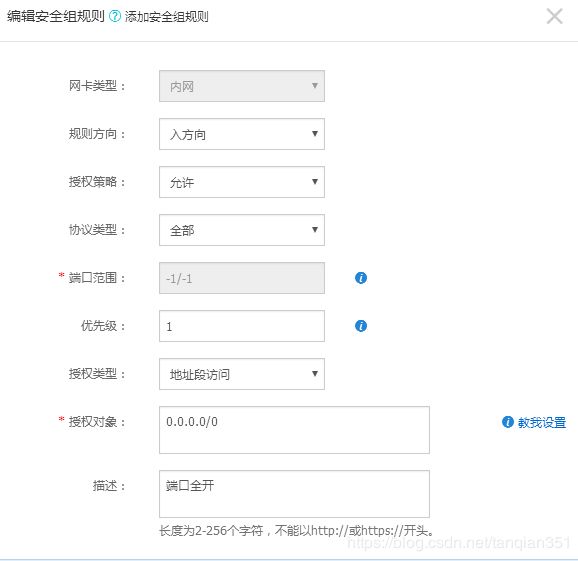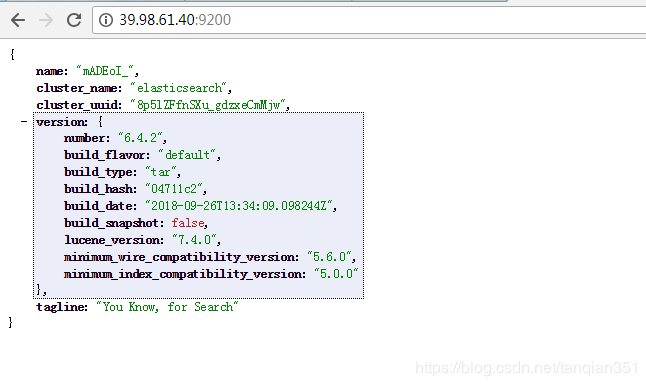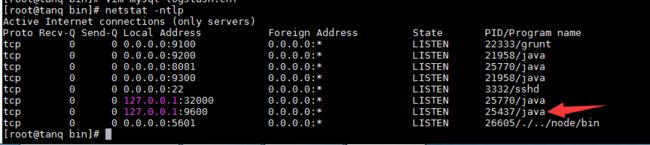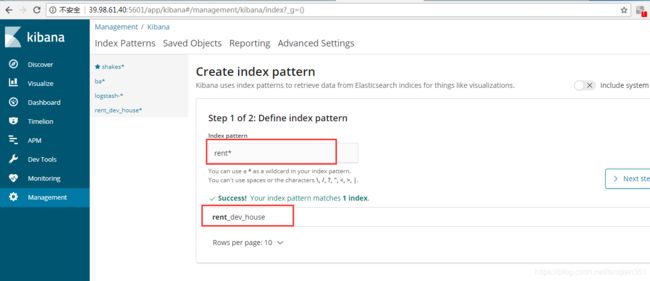ELK搭建教程(全过程)
1.服务器
使用阿里云服务器(方便),抢占式实例(便宜),4核16G,系统选择centos7.4/64位(好用)。购买地址:https://ecs-buy.aliyun.com/
我们只是测试学习使用,把端口权限全开就行(不然外网访问不了),安全组配置那里添加如下:
2.下载ELK的包:
下载地址:https://www.elastic.co/downloads
下载最新版的、linux服务器能使用的。
右键复制链接地址,wget就可以下载,如:wget https://artifacts.elastic.co/downloads/elasticsearch/elasticsearch-6.4.3.tar.gz
下载完,解压,如: tar -zxvf elasticsearch-6.4.3.tar.gz
有的需要使用unzip解压,需要使用: yum install unzip 下载安装unzip工具
弄完了如下图:
3.elasticsearch配置启动
先安装jdk1.8,在centos7.4里面,直接yum install tomcat就行,会自动安装好tomcat和jdk1.8,完了java -version看下版本:
解压后进入config目录:cd elasticsearch-6.4.2/config,vim elasticsearch.yml 修改配置文件,在最下面加入如下几行:
network.host: 0.0.0.0
http.port: 9200
http.cors.enabled: true
http.cors.allow-origin: "*"
注意,root用户是不能直接启动elasticsearch的,需要新建用户,然后切换用户去启动elasticsearch,如下:
创建elsearch用户组及elsearch用户
groupadd elsearch
useradd elsearch -g elsearch -p elasticsearch更改
elasticsearch-6.4.2文件夹及内部文件的所属用户及组为elsearch:elsearch
cd切换到elasticsearch-6.4.2的父路径下
chown -R elsearch:elsearch elasticsearch-6.4.2切换到elsearch用户再启动
su elsearch
cd elasticsearch-6.4.2/bin
sh elasticsearch &
至此,elasticsearch配置启动完毕,可以在浏览器输入url: 服务器外网ip:9200 查看是否成功启动:
4.kibana配置启动
按照上面的操作,可以先切回root用户了:su root 需要输入root密码
然后cd kibana-6.4.2-linux-x86_64/config/ 进入kibana的配置文件夹,
vim kibana.yml 编辑配置文件,在最后面加上如下配置就行:
server.port: 5601
server.host: "0.0.0.0"
elasticsearch.url: "http://localhost:9200"
kibana.index: ".kibana"
cd命令进入bin目录,
sh kibana & 启动kibana
启动完毕,可以浏览器输入url: 服务器外网ip:5601 查看是否成功启动:
5.logstash配置启动
现在可以配置logstash了
cd logstash-6.4.2/bin/进入bin目录
新建文件 vim logstash1.conf ,写入内容(监听tomcat的日志):
input {
file {
path => "/usr/share/tomcat/logs/*.log"
start_position => beginning
}
}
filter {
}
output {
elasticsearch {
hosts => "localhost:9200"
}
}
启动logstash:sh logstash -f logstash1.conf &
如果提示--path.data的问题,则需要指定path.data的路径,随便找个路径就行,
我的是这样启动:sh logstash -f logstash1.conf --path.data=/home/elk/logstash-6.4.2/logs &
完了可以看到kibana上面有logstash推送过去的日志了
logstash配置mysql数据同步到elasticsearch:我参考的(https://blog.csdn.net/hatlonely/article/details/79945539)
获取 jdbc mysql 驱动:
wget https://cdn.mysql.com//Downloads/Connector-J/mysql-connector-java-5.1.46.zip
unzip mysql-connector-java-5.1.46.zip
可以把解压后的mysql-connector-java-5.1.46-bin.jar复制到bin目录,方便启动
在bin目录新建配置文件 vim mysql-logstash.cnf ,写入:
input {
jdbc {
jdbc_driver_library => "mysql-connector-java-5.1.46-bin.jar"
jdbc_driver_class => "com.mysql.jdbc.Driver"
jdbc_connection_string => "jdbc:mysql://ip:3306/db_name"
jdbc_user => "jdbc_user"
jdbc_password => "jdbc_password"
schedule => "* * * * *"
statement => "SELECT * FROM table WHERE 时间字段 >= :sql_last_value"
use_column_value => true
tracking_column_type => "timestamp"
tracking_column => "时间字段"
last_run_metadata_path => "syncpoint_table"
}
}
output {
elasticsearch {
hosts => "localhost:9200"
index => "索引名称"
document_id => "%{主键字段}"
}
}
需要先把logstash停了,在重启
netstat -ntlp 命令查看端口为9600的进程,
然后kill 线程id,我的是 kill 25437
使用命令 sh logstash -f mysql-logstash.cnf --path.data=/home/elk/logstash-6.4.2/logs &
启动logstash
完了在kibana可以看到同步过去的数据,我的是这样的:
至此,elk基本集成完毕!如果还有什么问题,都可以百度到解决方法的。
另外附上两个教程:
elasticsearch集成head插件查看es的数据:https://blog.csdn.net/mjlfto/article/details/79772848
kibana基础教程:https://www.elastic.co/guide/cn/kibana/current/introduction.html